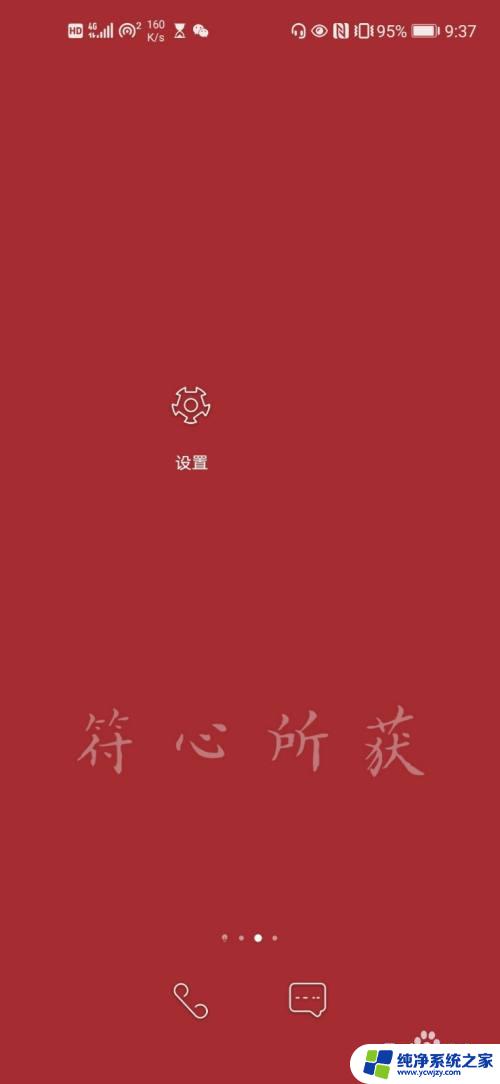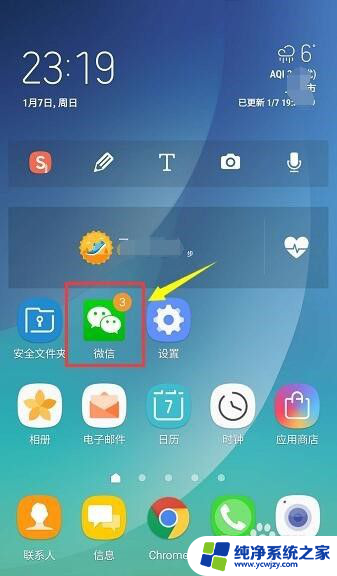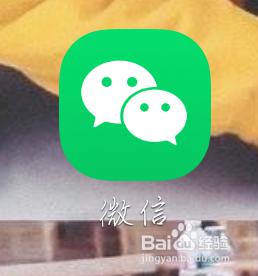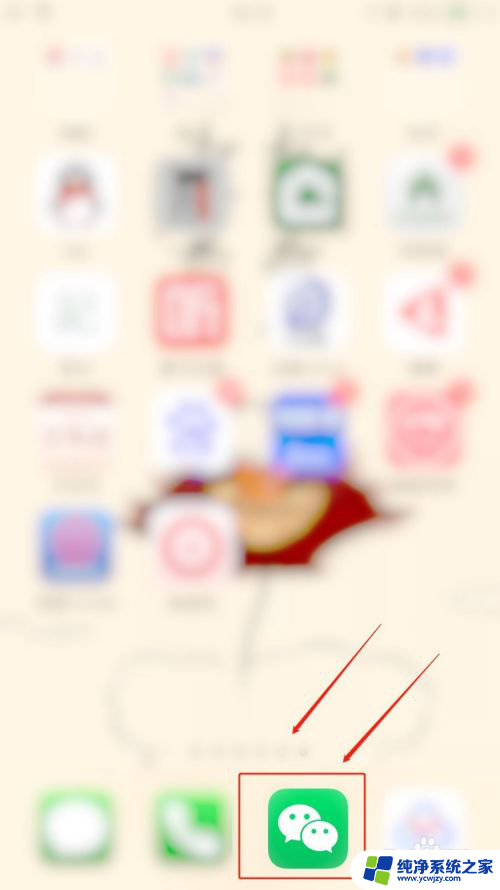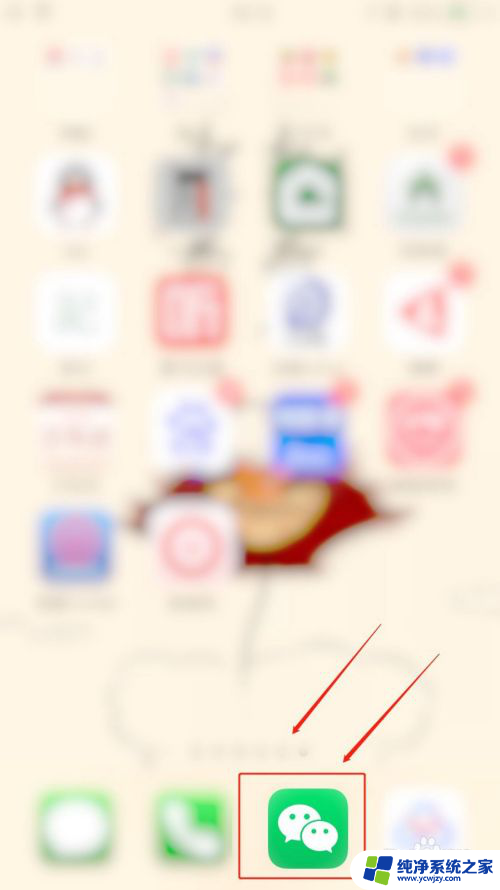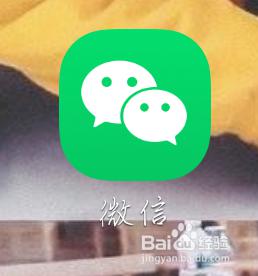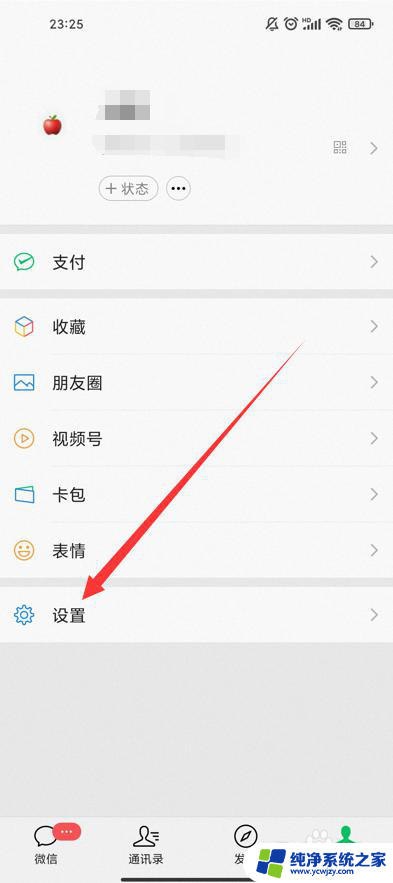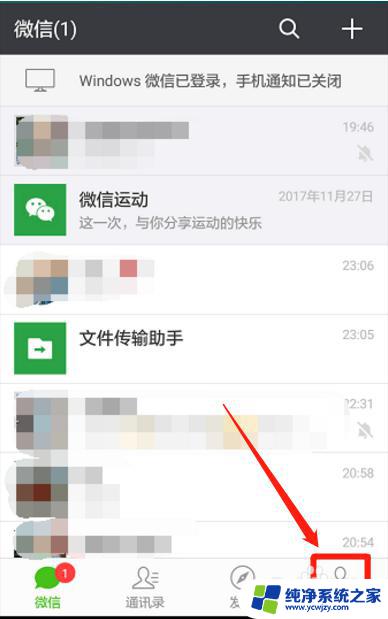微信语音一直是耳机模式怎么办 微信耳机模式怎么取消
更新时间:2023-06-23 16:06:47作者:xiaoliu
微信语音一直是耳机模式怎么办,微信语音功能可谓十分方便,而在使用时,耳机模式更是受到广泛推崇,不过也有一些人在使用微信语音时遇到了一些困扰,就是微信始终处于耳机模式,无法取消。那么究竟应该如何解决这个问题呢?下面我们就来一起了解一下。
具体方法:
1.打开手机上的微信软件。
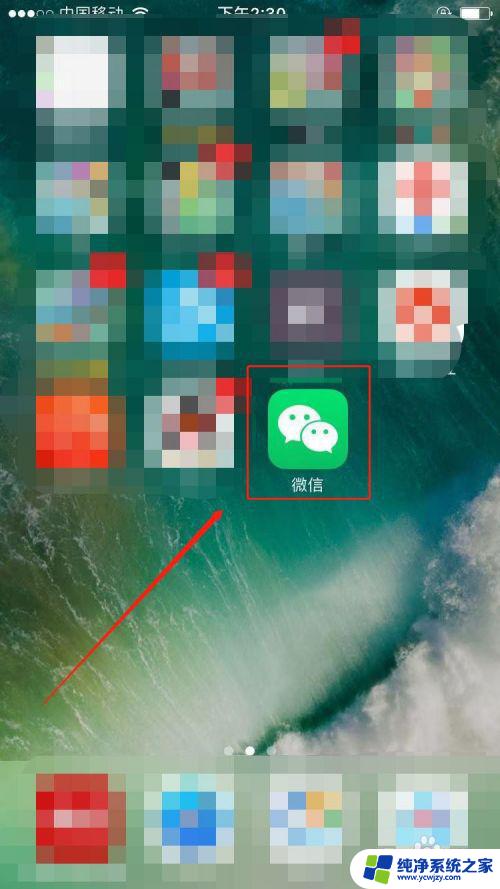
2.进入微信首页后,如果看到首页最上方微信两个字旁边有一个耳朵的图标。说明现在微信是在耳机模式下。
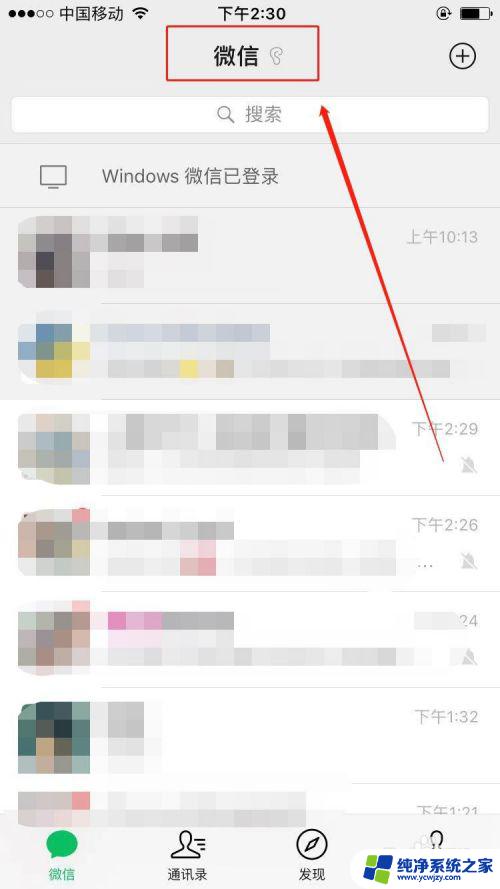
3.选择一个好友聊天窗口,如果好友名称旁边有一个耳机图标。也说明当前微信为耳机模式。
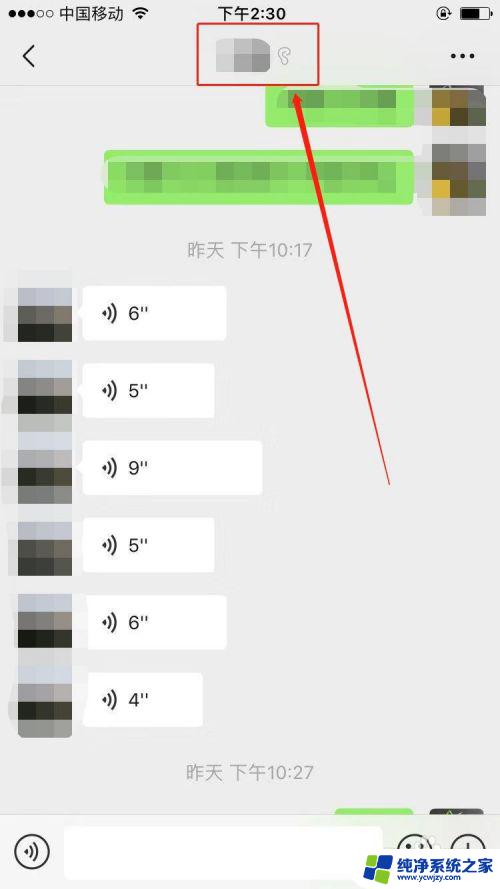
4.接下来看看如何将耳机模式调回来。
点击微信首页下方的“我”,进入个人中心。
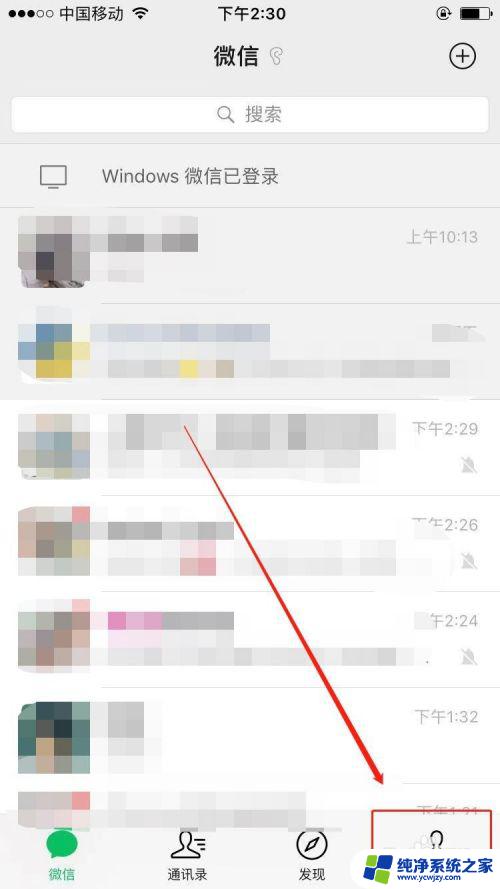
5.在个人中心页面,点击“设置”。
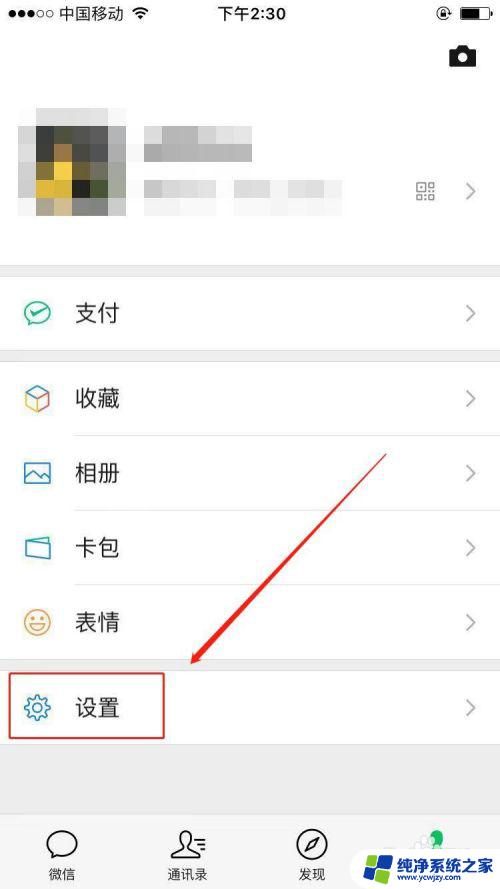
6.进入设置页面后,点击“通用”。
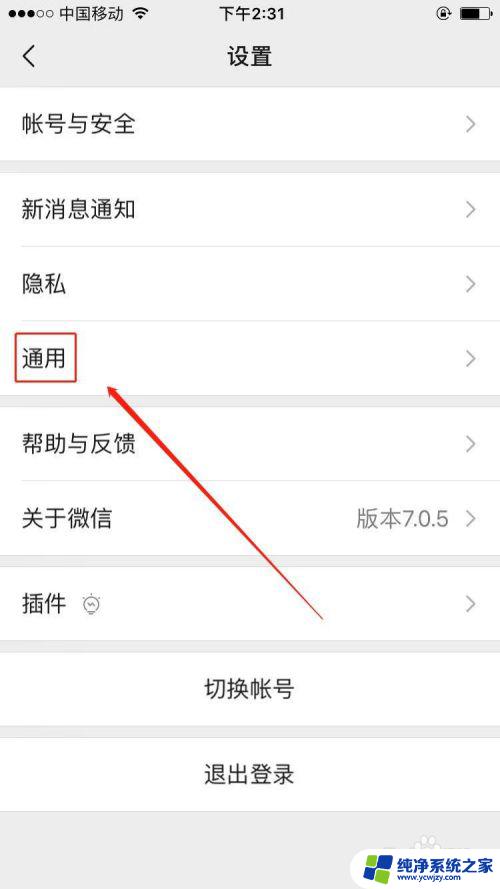
7.接着在通用页面,关闭“听筒模式”右侧的按键。此时耳机模式就关闭了。
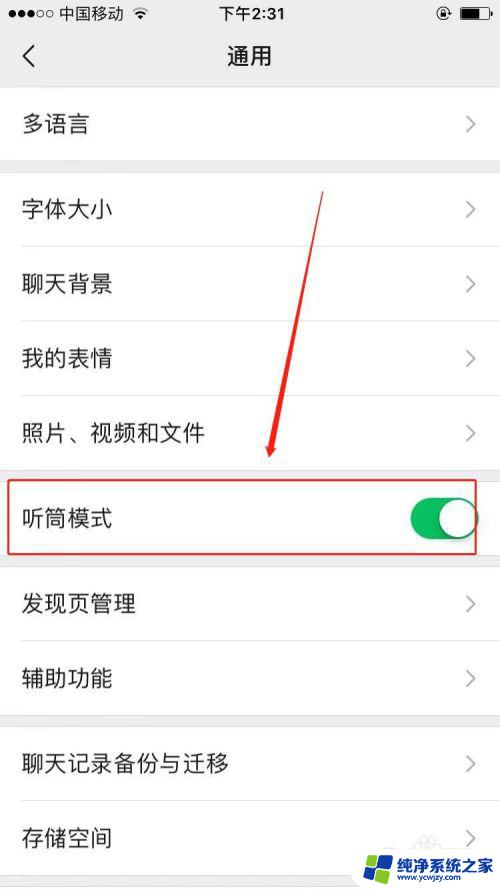
以上是关于微信语音一直处于耳机模式的解决方法,希望这些方法能帮助到大家,如果你也遇到了同样的问题,请尝试参照本文提供的方法解决。